Vytváření kopií
Tato část popisuje základní postup standardního kopírování.
-
Stiskněte tlačítko KOPÍROVAT (COPY).
Zobrazí se pohotovostní obrazovka kopírování.
-
Zkontrolujte velikost stránky (A) a úroveň zvětšení (B).
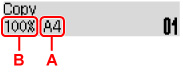
 Poznámka
Poznámka-
Stisknutím tlačítka MENU a následným použitím tlačítka

 pro zobrazení požadované položky nastavení změníte nebo potvrdíte velikost stránky, zvětšení nebo další nastavení.
pro zobrazení požadované položky nastavení změníte nebo potvrdíte velikost stránky, zvětšení nebo další nastavení. -
Stisknutím tlačítka KOPÍROVAT (COPY) vrátíte úroveň zvětšení zpět na 100 %.
-
-
Pomocí tlačítek

 určete počet kopií.
určete počet kopií. -
Stiskněte tlačítko Černý (Black) nebo Barevný (Color).
Tiskárna zahájí kopírování.
Po dokončení kopírování odeberte originál ze skleněné desky.
 Důležité
Důležité-
Neotvírejte kryt dokumentu ani neberte originál, dokud je na obrazovce zobrazena zpráva Skenování... (Scanning...).
 Poznámka
Poznámka-
Chcete-li kopírování zrušit, stiskněte tlačítko Zastavit (Stop).
-
Během tisku lze přidat úlohu kopírování.
-
Přidání úlohy kopírování (vyhrazené kopírování)
Během tisku lze přidat úlohu kopírování (vyhrazené kopírování).
Pokud lze využít funkce Vyhrazená kopie, zobrazí se obrazovka uvedena níže.
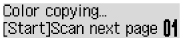
Vložte originál na skleněnou desku a stiskněte stejné tlačítko, které jste stiskli naposledy (tlačítko Barevný (Color) nebo Černý (Black)).
 Důležité
Důležité
-
Při vkládání originálu na skleněnou desku otvírejte a zavírejte kryt dokumentů opatrně.
 Poznámka
Poznámka
-
Je-li možnost Kvalita tisku (Print quality) nastavena na hodnotu Vysoká (High), úlohu kopírování nelze přidat.
-
Při přidávání úlohy kopírování nelze měnit počet kopií nebo některá nastavení, například velikost stránky nebo typ média.
-
Když během procesu vyhrazeného kopírování stisknete tlačítko Zastavit (Stop), zobrazí se obrazovka, na které lze kopírování zrušit. Chcete-li zrušit kopírování všech naskenovaných dat, vyberte možnost Zrušit vš. rezervace (Cancel all reserv.) a poté stiskněte tlačítko OK. Chcete-li zrušit poslední úlohu kopírování, stiskněte tlačítko Zrušit posl. rezerv. (Cancel last reserv.) a poté stiskněte tlačítko OK.
-
Pokud při skenování dokumentu o velkém počtu stránek přidáte úlohu kopírování, může se na displeji LCD zobrazit zpráva Paměť je plná. (Memory is full) Stiskněte tlačítko OK, chvíli počkejte a zkuste kopírování zopakovat.
-
Pokud se během skenování zobrazí na displeji LCD zpráva Opakujte akci (Try again), stiskněte tlačítko OK a poté stisknutím tlačítka Zastavit (Stop) zrušte kopírování. Pak zkopírujte dokumenty, které nebyly zkopírovány.

